DownloadHelper es un complemento para Firefox que nos permite descargar vídeos de sitios web como YouTube, Google Video, MegaVideo, DailyMotion, etc., y convertirlos al formato deseado. También funciona para archivos de audio y para galerías de fotos.
PASOS:
1. Abrimos Firefox.
2. Herramientas > Complementos > Obtener complementos. Aquí buscamos DownloadHelper:
3. Instalamos DownloadHelper haciendo click en Añadir a Firefox > Instalar.
4. Reiniciamos Firefox cuando nos lo pida.
5. Y… ¡Listo!
Por desgracia, el formato nativo (FLV normalmente) no es muy recomendable para muchos casos, como reproducirlos en el ordenador personal, en un ordenador de mano, para grabarlos en un DVD o para editar la película.
Con la nueva característica de Conversión de Vídeo de DownloadHelper, puedes seleccionar fácilmente uno o más vídeos que ya tengas en tu disco duro y elegir un formato de conversión predefinido. El programa procesará los vídeos en segundo plano.
Aún mejor: Puedes configurar la extensión para que convierta los vídeos tan pronto como se guarden con DownloadHelper. Puedes especificar reglas de conversión (qué sitio, qué formato de vídeo original) para que sean procesadas con un conjunto de parámetros.
La conversión de vídeo está disponible desde la versión 3.1 de DownloadHelper.
¿Fácil o potente?
Ambas :)
Puedes simplemente elegir un formato de salida desde un desplegable, o puedes ajustar el programa para que controle docenas de parámetros, como el tamaño del vídeo, la calidad de compresión, el número de fotogramas por segundo, los codecs de audio y vídeo que quieras utilizar, incluso conversiones de múltiples pasadas para un resultado óptimo.
¿Cómo funciona?
DownloadHelper no hace la conversión por sí mismo: una extensión de Mozilla no está realmente preparada para hacer este tipo de trabajo. En lugar de eso, deja la tarea de conversión al conocido programa FFmpeg, y hace que sea realmente simple para los usuarios de DownloadHelper.
FFMPEG es la utilidad de conversión de vídeo más potente. De hecho, es el programa en segundo plano que utilizan la mayoría de conversores de vídeo del mercado.
En Linux y Mac, DownloadHelper accede directamente a la versión de FFMPEG instalada en el sistema. En Windows, es más sencillo, ya que instalas directamente la aplicación, ConvertHelper, para hacer más fácil la relación entre DownloadHelper y FFMPEG.
Instalación de la característica
Instalación en Windows
Para usar la conversión de vídeo con DownloadHelper debes activar esta característica desde la ventana de preferencias de la extensión.
La forma más fácil de abrir las preferencias es hacer click con el botón derecho del ratón en el icono de DownloadHelper y seleccionar la primera entrada ‘Preferencias’. Si el icono no está instalado en la barra de herramientas, puedes abrir las preferencias desde el menú Herramientas/DownloadHelper/Preferencias, o desde el menú Herramientas/Complementos, seleccionar DownloadHelper, botón Opciones. Debes seleccionar la pestaña Conversión desde la ventana de preferencias.
Debes activar la opción de Conversión activada.
El mensaje en color rojo indica que ConvertHelper, el programa externo encargado del trabajo de conversión, no ha sido encontrado en el sistema. Haz click en el botón Instalar/Actualizar conversor para ir a la página desde donde puede descargarse el programa ConvertHelper.
Instalar ConvertHelper es fácil:
Una vez instalado ConvertHelper, haz click en el botón Comprobar Conversor o reabre las preferencias.
Ya puedes usar la conversión de vídeo.
viernes, 5 de noviembre de 2010
QUE SON LOS ADONS
Una de las novedades que incorpora IE7 son los Add-Ons, algo así como las extensiones en Firefox, es decir pequeños añadidos al navegador que personalizarán nuestra navegación y nos facilitarán tareas. Sin embargo apunto dos claras ventajas de las extensiones de Firefox sobre las de IE7, las de Firefox son en su amplía mayoría gratuitas mientras que las de IE7, por el momento hay un más alto índice de extensiones de pago y por otro lado, la gestión de las extensiones vía ficheros XPI y el gestor de extensiones de Firefox es mucho más limpia que en IE7, pues las extensiones incluso llegan a instalarse de manera externa y para desinstalarlas es necesario ir a “Agregar o Quitar programas”, sí, sé lo que estáis pensando: da un poco de rabia.
Lo que sí hay que reconocer es que el sitio web para buscar y descargar estos AddOns está bastante bien diseñado y se pueden encontrar de forma relativamente sencilla las (por el momento) pocas extensiones para IE7.
Soy usuario habitual de Firefox aunque por motivos de trabajo (soy desarrollador de aplicaciones web) también trabajo con IE. Recientemente he actualizado ambos (Firefox a la 2.0 y IE a la 7). Debo decir que Firefox incorpora interesantes extensiones relativas al desarrollo (como el DOM Inspector o el Tamper Data) que no se encuentran disponibles en IE. Por otra parte, IE sigue comportándose como quiere, y por mucho que digan, todas las novedades vienen en forma de addon (p.e., las pestañas) con lo que la reescritura del núcleo de IE claramente no se ha producido al menos con la profundidad que sería deseable.
Firefox 2.0 y la actualización de todas las extensiones y temas instalados en mi máquina tardó aproximadamente 3 minutos y medio. La instalación de IE7 exclusivamente tardó más de veinte minutos e implicó reiniciar la máquina dos veces. Hablo de un P4 con HT a 3GHz y con 2GB de RAM.
En el desarrollo, utilizo Firefox porque me ofrece más funcionalidades orientadas al desarrollador, y me llevé un importante chasco al comprobar que las clases CSS continúan tratándose incorrectamente en IE. Es cierto que, al menos, los archivos PNG ya son tratados correctamente.
Lo que sí hay que reconocer es que el sitio web para buscar y descargar estos AddOns está bastante bien diseñado y se pueden encontrar de forma relativamente sencilla las (por el momento) pocas extensiones para IE7.
Soy usuario habitual de Firefox aunque por motivos de trabajo (soy desarrollador de aplicaciones web) también trabajo con IE. Recientemente he actualizado ambos (Firefox a la 2.0 y IE a la 7). Debo decir que Firefox incorpora interesantes extensiones relativas al desarrollo (como el DOM Inspector o el Tamper Data) que no se encuentran disponibles en IE. Por otra parte, IE sigue comportándose como quiere, y por mucho que digan, todas las novedades vienen en forma de addon (p.e., las pestañas) con lo que la reescritura del núcleo de IE claramente no se ha producido al menos con la profundidad que sería deseable.
Firefox 2.0 y la actualización de todas las extensiones y temas instalados en mi máquina tardó aproximadamente 3 minutos y medio. La instalación de IE7 exclusivamente tardó más de veinte minutos e implicó reiniciar la máquina dos veces. Hablo de un P4 con HT a 3GHz y con 2GB de RAM.
En el desarrollo, utilizo Firefox porque me ofrece más funcionalidades orientadas al desarrollador, y me llevé un importante chasco al comprobar que las clases CSS continúan tratándose incorrectamente en IE. Es cierto que, al menos, los archivos PNG ya son tratados correctamente.
QUE ES FLASH PLAYER
Flash Player es una aplicación en forma de reproductor multimedia creado inicialmente por Macromedia y actualmente distribuido por Adobe Systems. Permite reproducir archivos SWF que pueden ser creados con la herramienta de autoría Adobe Flash, con Adobe Flex o con otras herramientas de Adobe y de terceros. Estos archivos se reproducen en un entorno determinado (en un sistema operativo tiene el formato de aplicación del sistema, mientras que si el entorno es un navegador, su formato es el de un Plug-in u objeto ActiveX).También es utilizado para mejorar la calidad de vídeo sobre todo de internet; cada nueva versión que sale de este producto hace que la carga de video sea mas óptima y más rápida los efectos en el vídeo serán mejores, vídeo más nítidos con disminución en el pixelado (cuadrados grandes en el vídeo).
Originalmente adquirido por Macromedia, Flash se introdujo en 1996, y se desarrolla en la actualidad y distribuido por Adobe Systems. El precursor de la aplicación Flash se SmartSketch, una aplicación de dibujo para los ordenadores con sistema operativo pluma PenPoint desarrollado por Jonathan Gay, que comenzó a trabajar en él en la universidad y extendió la idea de Silicon Beach Software y sus sucesores. Cuando PenPoint fracasó en el mercado, SmartSketch fue portado a Microsoft Windows y Mac OS. Con el Internet cada vez más popular, SmartSketch fue re-lanzado como FutureSplash, una animación Web basado en vectores en competencia con Macromedia Shockwave. En 1995, se modificó de nuevo SmartSketch con funciones de animación cuadro por cuadro y reeditada como FutureSplash Animator en múltiples plataformas. El producto fue ofrecido a Adobe y utilizado por Microsoft en sus primeros trabajos con el Internet (MSN). En 1996, fue adquirida por FutureSplash Macromedia Flash y publicado como, la contratación de "futuro" y "Splash".
La evolución reciente exactitud de los hechos esta sección puede verse comprometida debido a la información más actualizada. Por favor, ayudar a mejorar el artículo de su actualización. Puede haber información adicional sobre la página de discusión. (Febrero de 2009)
Esta sección necesita referencias que aparecen en publicaciones fiables de terceros. Las fuentes primarias o fuentes de afiliados con el tema general no son suficientes para un artículo de Wikipedia. Por favor, añadir citas más apropiado de fuentes confiables. (Febrero de 2009) Adobe Labs (anteriormente llamado Macromedia Labs) es una fuente de noticias y versiones pre-lanzamiento de productos y tecnologías emergentes de Adobe. La mayoría de las innovaciones, tales como Flash 9, Flex 3 y ActionScript 3.0 han sido discutidos y / o probado en el sitio. Una de las áreas de Adobe se está centrando en (a partir de febrero de 2009) es el despliegue de aplicaciones dinámicas de Internet (RIAs). Para ello, lanzaron Adobe Integrated Runtime (AIR), un entorno de ejecución multiplataforma que puede ser usado para construir, con Adobe Flash, aplicaciones ricas de Internet que pueden ser desplegadas como una aplicación de escritorio. Se superaron los 100 millones de instalaciones en todo el mundo en febrero de 2009. . Esto se debe principalmente al hecho de que se instala silenciosamente cuando Acrobat Reader está instalado. Muchos usuarios no son conscientes de su residencia en su sistema. [cita requerida] Dos componentes adicionales diseñados para su aplicación a gran escala han sido propuestas por Adobe para futuras versiones de Flash: en primer lugar, la opción de requerir un anuncio que se jugará en su totalidad antes de la pieza principal de video se juega, y segundo, la integración de gestión de derechos digitales (DRM) capacidades. De esta manera Adobe puede ofrecer a las empresas la opción de vincular un anuncio con el contenido y asegúrese de que ambos se juegan y se mantenga constante. [5] El estado actual de estos dos proyectos no está claro. [Fecha] info Flash Player para teléfonos inteligentes se espera que esté disponible para los fabricantes de teléfonos a finales de 2009 [6]. [Editar] Open Screen Project El 01 de mayo de 2008 Adobe anunció Open Screen Project, que pretende proporcionar una interfaz de la aplicación a través de dispositivos tales como ordenadores personales, dispositivos móviles y electrónica de consumo. Cuando el proyecto fue anunciado, varios objetivos se destacan: la supresión de las licencias honorarios de Adobe Flash Player y Adobe Integrated Runtime, la eliminación de las restricciones sobre el uso del Shockwave Flash (SWF) y Flash Video (FLV) formato de archivo, la publicación de interfaces de programación de aplicaciones para portar Flash a los nuevos dispositivos y la publicación de El Flash Cast y el protocolo de mensaje de acción formato (AMF), que permiten que las aplicaciones Flash recibir información de bases de datos remotas. A partir de febrero de 2009, el pliego de condiciones de levantar las restricciones sobre el uso de SWF y especificaciones FLV/F4V han sido publicados. [8] El protocolo de Flash Cast-ahora conocido como el móvil de distribución de contenidos y protocolos Protocolo AMF también se han puesto a disposición, [8] con HMA disponible como aplicación de código abierto, BlazeDS. El trabajo sobre el dispositivo de portar capas se encuentra en las primeras etapas. Adobe tiene la intención de eliminar el pago de licencias para Flash Player y Adobe AIR para dispositivos en su versión para el Proyecto de Pantalla Abierta. La lista de los proveedores de dispositivos móviles que se han unido el proyecto incluye Palm, Motorola y Nokia, que, junto con Adobe, ha anunciado 10 millones de dólares de fondos del Proyecto de Pantalla Abierta . Formato
Originalmente adquirido por Macromedia, Flash se introdujo en 1996, y se desarrolla en la actualidad y distribuido por Adobe Systems. El precursor de la aplicación Flash se SmartSketch, una aplicación de dibujo para los ordenadores con sistema operativo pluma PenPoint desarrollado por Jonathan Gay, que comenzó a trabajar en él en la universidad y extendió la idea de Silicon Beach Software y sus sucesores. Cuando PenPoint fracasó en el mercado, SmartSketch fue portado a Microsoft Windows y Mac OS. Con el Internet cada vez más popular, SmartSketch fue re-lanzado como FutureSplash, una animación Web basado en vectores en competencia con Macromedia Shockwave. En 1995, se modificó de nuevo SmartSketch con funciones de animación cuadro por cuadro y reeditada como FutureSplash Animator en múltiples plataformas. El producto fue ofrecido a Adobe y utilizado por Microsoft en sus primeros trabajos con el Internet (MSN). En 1996, fue adquirida por FutureSplash Macromedia Flash y publicado como, la contratación de "futuro" y "Splash".
La evolución reciente exactitud de los hechos esta sección puede verse comprometida debido a la información más actualizada. Por favor, ayudar a mejorar el artículo de su actualización. Puede haber información adicional sobre la página de discusión. (Febrero de 2009)
Esta sección necesita referencias que aparecen en publicaciones fiables de terceros. Las fuentes primarias o fuentes de afiliados con el tema general no son suficientes para un artículo de Wikipedia. Por favor, añadir citas más apropiado de fuentes confiables. (Febrero de 2009) Adobe Labs (anteriormente llamado Macromedia Labs) es una fuente de noticias y versiones pre-lanzamiento de productos y tecnologías emergentes de Adobe. La mayoría de las innovaciones, tales como Flash 9, Flex 3 y ActionScript 3.0 han sido discutidos y / o probado en el sitio. Una de las áreas de Adobe se está centrando en (a partir de febrero de 2009) es el despliegue de aplicaciones dinámicas de Internet (RIAs). Para ello, lanzaron Adobe Integrated Runtime (AIR), un entorno de ejecución multiplataforma que puede ser usado para construir, con Adobe Flash, aplicaciones ricas de Internet que pueden ser desplegadas como una aplicación de escritorio. Se superaron los 100 millones de instalaciones en todo el mundo en febrero de 2009. . Esto se debe principalmente al hecho de que se instala silenciosamente cuando Acrobat Reader está instalado. Muchos usuarios no son conscientes de su residencia en su sistema. [cita requerida] Dos componentes adicionales diseñados para su aplicación a gran escala han sido propuestas por Adobe para futuras versiones de Flash: en primer lugar, la opción de requerir un anuncio que se jugará en su totalidad antes de la pieza principal de video se juega, y segundo, la integración de gestión de derechos digitales (DRM) capacidades. De esta manera Adobe puede ofrecer a las empresas la opción de vincular un anuncio con el contenido y asegúrese de que ambos se juegan y se mantenga constante. [5] El estado actual de estos dos proyectos no está claro. [Fecha] info Flash Player para teléfonos inteligentes se espera que esté disponible para los fabricantes de teléfonos a finales de 2009 [6]. [Editar] Open Screen Project El 01 de mayo de 2008 Adobe anunció Open Screen Project, que pretende proporcionar una interfaz de la aplicación a través de dispositivos tales como ordenadores personales, dispositivos móviles y electrónica de consumo. Cuando el proyecto fue anunciado, varios objetivos se destacan: la supresión de las licencias honorarios de Adobe Flash Player y Adobe Integrated Runtime, la eliminación de las restricciones sobre el uso del Shockwave Flash (SWF) y Flash Video (FLV) formato de archivo, la publicación de interfaces de programación de aplicaciones para portar Flash a los nuevos dispositivos y la publicación de El Flash Cast y el protocolo de mensaje de acción formato (AMF), que permiten que las aplicaciones Flash recibir información de bases de datos remotas. A partir de febrero de 2009, el pliego de condiciones de levantar las restricciones sobre el uso de SWF y especificaciones FLV/F4V han sido publicados. [8] El protocolo de Flash Cast-ahora conocido como el móvil de distribución de contenidos y protocolos Protocolo AMF también se han puesto a disposición, [8] con HMA disponible como aplicación de código abierto, BlazeDS. El trabajo sobre el dispositivo de portar capas se encuentra en las primeras etapas. Adobe tiene la intención de eliminar el pago de licencias para Flash Player y Adobe AIR para dispositivos en su versión para el Proyecto de Pantalla Abierta. La lista de los proveedores de dispositivos móviles que se han unido el proyecto incluye Palm, Motorola y Nokia, que, junto con Adobe, ha anunciado 10 millones de dólares de fondos del Proyecto de Pantalla Abierta . Formato
QUE ES HTMLS
HTML es el lenguaje con el que se definen las páginas web. Básicamente se trata de un conjunto de etiquetas que sirven para definir el texto y otros elementos que compondrán una página web.
El HTML se creó en un principio con objetivos divulgativos de información con texto y algunas imágenes. No se pensó que llegara a ser utilizado para crear área de ocio y consulta con carácter multimedia (lo que es actualmente la web), de modo que, el HTML se creó sin dar respuesta a todos los posibles usos que se le iba a dar y a todos los colectivos de gente que lo utilizarían en un futuro. Sin embargo, pese a esta deficiente planificación, si que se han ido incorporando modificaciones con el tiempo, estos son los estándares del HTML. Numerosos estándares se han presentado ya. El HTML 4.01 es el último estándar a febrero de 2001. Actualización a mayo de 2005, en estos momentos está apunto de presentarse la versión 5 de HTML, de la que ya se tiene un borrador casi definitivo.
El HTML es un lenguaje de marcación de elementos para la creación de documentos hipertexto, muy fácil de aprender, lo que permite que cualquier persona, aunque no haya programado en la vida, pueda enfrentarse a la tarea de crear una web. HTML es fácil y pronto podremos dominar el lenguaje. Más adelante se conseguirán los resultados profesionales gracias a nuestras capacidades para el diseño y nuestra vena artista, así como a la incorporación de otros lenguajes para definir el formato con el que se tienen que presentar las webs, como CSS.
Una vez conocemos el concepto de HTML os vamos a adelantar algunas cosas más. Este lenguaje se escribe en un documento de texto, por eso necesitamos un editor de textos para escribir una página web. Así pues, el archivo donde está contenido el código HTML es un archivo de texto, con una peculiaridad, que tiene extensión .html o .htm (es indiferente cuál utilizar). De modo que cuando programemos en HTML lo haremos con un editor de textos, lo más sencillo posible y guardaremos nuestros trabajos con extensión .html, por ejemplo mipagina.html
Por adelantar un poco cómo se utiliza el HTML os diremos que el lenguaje consta de etiquetas que tienen esta forma <B> o <P>. Cada etiqueta significa una cosa, por ejemplo <B> significa que se escriba en negrita (bold) o <P> significa un párrafo, <A> es un enlace, etc. Casi todas las etiquetas tienen su correspondiente etiqueta de cierre, que indica que a partir de ese punto no debe de afectar la etiqueta. Por ejemplo </B> se utiliza para indicar que se deje de escribir en negrita. Así que el HTML no es más que una serie de etiquetas que se utilizan para definir el contenido del documento y algún estilo básico. <B>Esto está en negrita</B>.
Para aprender HTML en profundidad tenemos un manual en DesarrolloWeb.com. Además se pueden consultar los enlaces a distintos manuales que tenemos en nuestro buscador en la sección de HTML. Si lo que deseamos es tener una idea global de lo que es la publicación en Internet y los pasos a seguir para colocar nuestras páginas en la web lo más adecuado será consultar el manual de Publicar en Internet.
El HTML se creó en un principio con objetivos divulgativos de información con texto y algunas imágenes. No se pensó que llegara a ser utilizado para crear área de ocio y consulta con carácter multimedia (lo que es actualmente la web), de modo que, el HTML se creó sin dar respuesta a todos los posibles usos que se le iba a dar y a todos los colectivos de gente que lo utilizarían en un futuro. Sin embargo, pese a esta deficiente planificación, si que se han ido incorporando modificaciones con el tiempo, estos son los estándares del HTML. Numerosos estándares se han presentado ya. El HTML 4.01 es el último estándar a febrero de 2001. Actualización a mayo de 2005, en estos momentos está apunto de presentarse la versión 5 de HTML, de la que ya se tiene un borrador casi definitivo.
El HTML es un lenguaje de marcación de elementos para la creación de documentos hipertexto, muy fácil de aprender, lo que permite que cualquier persona, aunque no haya programado en la vida, pueda enfrentarse a la tarea de crear una web. HTML es fácil y pronto podremos dominar el lenguaje. Más adelante se conseguirán los resultados profesionales gracias a nuestras capacidades para el diseño y nuestra vena artista, así como a la incorporación de otros lenguajes para definir el formato con el que se tienen que presentar las webs, como CSS.
Una vez conocemos el concepto de HTML os vamos a adelantar algunas cosas más. Este lenguaje se escribe en un documento de texto, por eso necesitamos un editor de textos para escribir una página web. Así pues, el archivo donde está contenido el código HTML es un archivo de texto, con una peculiaridad, que tiene extensión .html o .htm (es indiferente cuál utilizar). De modo que cuando programemos en HTML lo haremos con un editor de textos, lo más sencillo posible y guardaremos nuestros trabajos con extensión .html, por ejemplo mipagina.html
Por adelantar un poco cómo se utiliza el HTML os diremos que el lenguaje consta de etiquetas que tienen esta forma <B> o <P>. Cada etiqueta significa una cosa, por ejemplo <B> significa que se escriba en negrita (bold) o <P> significa un párrafo, <A> es un enlace, etc. Casi todas las etiquetas tienen su correspondiente etiqueta de cierre, que indica que a partir de ese punto no debe de afectar la etiqueta. Por ejemplo </B> se utiliza para indicar que se deje de escribir en negrita. Así que el HTML no es más que una serie de etiquetas que se utilizan para definir el contenido del documento y algún estilo básico. <B>Esto está en negrita</B>.
Para aprender HTML en profundidad tenemos un manual en DesarrolloWeb.com. Además se pueden consultar los enlaces a distintos manuales que tenemos en nuestro buscador en la sección de HTML. Si lo que deseamos es tener una idea global de lo que es la publicación en Internet y los pasos a seguir para colocar nuestras páginas en la web lo más adecuado será consultar el manual de Publicar en Internet.
jueves, 4 de noviembre de 2010
HTMLS ES EL FUTURO DE LOS NAVEGADORES
Porque HTMLE es el futuro de los navegadores?
HTML 5 (HyperText Markup Language, versión 5) es la quinta revisión importante del lenguaje básico de la World Wide Web, HTML. HTML 5 especifica dos variantes de sintaxis para HTML: un «clásico» HTML (text/html), la variante conocida como HTML5 y una variante XHTML conocida como sintaxis XHTML5 que deberá ser servida como XML (XHTML) (application/xhtml+xml).[1] , [2] Esta es la primera vez que HTML y XHTML se han desarrollado en paralelo.
El desarrollo de este código es regulado por el Consorcio W3C.
Nuevos elementos
HTML 5 establece una serie de nuevos elementos y atributos que reflejan el uso típico de los sitios web modernos. Algunos de ellos son técnicamente similares a las etiquetas
HTML 5 (HyperText Markup Language, versión 5) es la quinta revisión importante del lenguaje básico de la World Wide Web, HTML. HTML 5 especifica dos variantes de sintaxis para HTML: un «clásico» HTML (text/html), la variante conocida como HTML5 y una variante XHTML conocida como sintaxis XHTML5 que deberá ser servida como XML (XHTML) (application/xhtml+xml).[1] , [2] Esta es la primera vez que HTML y XHTML se han desarrollado en paralelo.
El desarrollo de este código es regulado por el Consorcio W3C.
Nuevos elementos
HTML 5 establece una serie de nuevos elementos y atributos que reflejan el uso típico de los sitios web modernos. Algunos de ellos son técnicamente similares a las etiquetas
y , pero tienen un significado semántico, como por ejemplo
personaliza la barra de el firefox
Índice de contenidos
- Barras de herramientas
- Modificar elementos en las barras de herramientas
- Elementos especiales de la barra de herramientas
- Ocultar, añadir y eliminar barras de herramientas
- Complementos (Agregados en es-AR) (extensiones y temas)
- Complementos (Agregados en es-AR)(extensiones, temas y plugins)
- Obtener e instalar complementos (Agregados en es-AR)
- Usar el administrador de complementos (Administrador de agregados en es-AR)
- Actualizar complementos
- Desactivar, activar y desinstalar complementos (agregados)
- Otras funcionalidades
- Tareas específicas de extensiones o temas
- Configurar extensiones
- Cambiar el tema
Barras de herramientas
Aquí se explica cómo modificar, ocultar, añadir y eliminar barras de herramientas en Firefox. Para aquellos que no estén familiarizados con la terminología, la barra de herramientas es la caja (normalmente gris) que se encuentra encima del área que muestra la página web.- Barra de menú: es la barra de herramientas que contiene los menús del navegador (Archivo, Editar, Ayuda, etc.).
- Barra de navegación: es la barra de herramientas que contiene la barra de direcciones y los botones usados para navegar por los sitios web.
- Barra de herramientas de marcadores: es la barra de herramientas donde se encuentra la carpeta de marcadores que contiene los marcadores visualizados en la barra de marcadores.
Modificar elementos en las barras de herramientas
Para modificar los elementos (iconos, botones, cuadros de texto, etc.) en la barra de herramientas seleccionas Ver > Barra de herramientas > Personalizar o bien, haces clic con el botón derecho , pulsas Ctrl, haces clic en cualquier parte de la barra de herramientas y seleccionas Personalizar…. Esto abrirá el cuadro de diálogo para personalizar la barra de herramientas.Arrastra cualquier elemento que se desees agregar desde la paleta y suéltalo en la barra de herramientas (excepto los elementos de menú). Del mismo modo, puedes arrastrar cualquier elemento que desees eliminar de la barra de herramientas y soltarlo en la paleta. También puedes modificar la posición los iconos que ya se encuentran en las barras de herramientas: arrástralos y suéltalos en el lugar que desees. Cuando las barras de herramientas y los elementos estén colocados como desees, pulsa Terminado (Listo en es-AR).
Elementos especiales de la barra de herramientas
Hay una serie de elementos especiales que están disponibles para que puedas personalizar la barra de herramientas. Son los siguientes:- Separadores: permiten separar elementos en las barras de herramientas con una pequeña línea vertical.
- Espaciadores: permiten separar elementos en las barras de herramientas con un espacio fijo, normalmente unos 20 píxeles en la mayoría de los temas.
- Espaciadores flexibles: estos espaciadores te permiten separar con un espacio los elementos en las barras de herramientas. Estos espaciadores normalmente ajustan su tamaño automáticamente para llenar todo el espacio vacío en la barra de herramientas. Son muy buenos para posicionar elementos a la derecha de una barra de herramientas.
Ocultar, añadir y eliminar barras de herramientas
Si no deseas ver en pantalla la barra de navegación o la barra de marcadores, puedes ocultarlas. No puedes ocultar la barra de menú porque no se pueden mover los elementos del menú (Archivo, Editar, Ayuda, etc.) a otra barra de herramientas, por lo que deben permanecer en pantalla siempre.Para mostrar u ocultar una barra de herramientas, tienes ir a Ver > Barras de herramientas y hacer clic en el nombre de la barra de herramientas que quieres mostrar u ocultar.
Para añadir una barra de herramientas personalizada, selecciona Ver > Barras de herramientas > Personalizar. Tienes que hacer clic en Añadir barra de herramientas (Agregar nueva barra en es-AR) en la parte inferior de la caja de diálogo. Aparecerá una caja de dialogo para que ingreses el nombre. Si ingresas el nombre y presionas Aceptar, la nueva barra de herramientas aparecerá. Ahora se pueden arrastrar y soltar elementos en ella. Para eliminar una barra de herramientas personalizada, deberás arrastrar y soltar todos los elementos que hay en ella y hacer clic en Terminado (Listo en es-AR). También puedes ocultar una barra de herramientas personalizada tal como se describe en el párrafo anteri
3
2.0:
Los complementos (agregados) son pequeños programas que modifican o añaden características a la apariencia o funcionalidad de Firefox. Hay dos tipos de complementos (agregados): extensiones y temas.
2.0
3:
Los complementos (agregados) son pequeños programas que modifican o añaden características a la apariencia o funcionalidad de Firefox. Hay tres tipos de complementos: extensiones, temas y plugins.
3
Extensiones: Las extensiones añaden nuevas funcionalidades a Firefox. Pueden añadir distintas cosas, desde un botón en la barra de herramientas hasta una característica completamente nueva. Las extensiones permiten que la aplicación que será personalizada se ajuste a las necesidades de cada usuario, y al mismo tiempo, minimizan el tamaño y la apariencia de la aplicación misma. Temas: Los temas modifican la apariencia de Firefox y te permiten personalizarla a tu gusto. Un tema puede modificar solamente la apariencia de los botones de la barra de herramientas, o puede modificar por completo la apariencia y el funcionamiento de Firefox.
3:
Plugins: los Plugins ayudan a que Firefox realice funciones específicas, como por ejemplo visualizar formatos gráficos especiales o reproducir archivos multimedia. Los Plugins son levemente diferentes de las extensiones, la cuales modifican o añaden alguna característica las funcionalidades existentes. El objetivo característico de un plugin es añadir herramientas multimedia, tales como la posibilidad de insertar y reproducir videos en una página web.
3
Obtener e instalar complementos (Agregados en es-AR)
Puedes descargar e instalar muchos complementos (agregados) desde Complementos de Firefox. Si buscas en Internet encontrarás muchos otros sitios con complementos (agregados).3:
In the Add-ons manager, to the left of Extensions and Themes, you can click on the Get Add-ons tab to search Firefox Add-ons
3
Cuando pulses en un enlace para instalar un complemento (agregado), Firefox mostrará un diálogo que te preguntará si quieres instalar el complemento (agregado). Puedes instalarlo o bien, cancelar el proceso. Puedes buscar actualizaciones en forma manual. Tienes que seleccionar el panel Extensiones ó Temas y pulsar el enlace Buscar actualizaciones. Si hay actualizaciones disponibles, el administrador de complementos (agregados) mostrará el panel Actualizaciones, donde podrás elegir las actualizaciones que quieras instalar. Pulsa el enlace Instalar actualizaciones para actualizar esos complementos (agregados). Tendrás que reiniciar Firefox para que los cambios tengan efecto.
Marcadores en Firefox
Los marcadores son enlaces a páginas que se guardan para poder acceder a ellas directamente cuando se desee en un futuro.
Puedes exportar/importar los marcadores a un archivo accediendo al menú superior Marcadores > Administrador marcadores y seleccionando Archivo > Exportar/Importar.
Normalmente, los marcadores desaparecen después de haber sufrido un problema con el navegador (se cerró tras un error o el ordenador se apagó), de manera que el sistema operativo no guardó bien los datos o lo hizo de forma incorrecta, por lo cual, al intentar Firefox abrirlos más tarde, no es capaz.
Puedes recuperarlos siguiendo el proceso descrito en Marcadores desaparecidos.
Puedes exportar/importar los marcadores a un archivo accediendo al menú superior Marcadores > Administrador marcadores y seleccionando Archivo > Exportar/Importar.
Normalmente, los marcadores desaparecen después de haber sufrido un problema con el navegador (se cerró tras un error o el ordenador se apagó), de manera que el sistema operativo no guardó bien los datos o lo hizo de forma incorrecta, por lo cual, al intentar Firefox abrirlos más tarde, no es capaz.
Puedes recuperarlos siguiendo el proceso descrito en Marcadores desaparecidos.
Navegador de Internet mas rápido
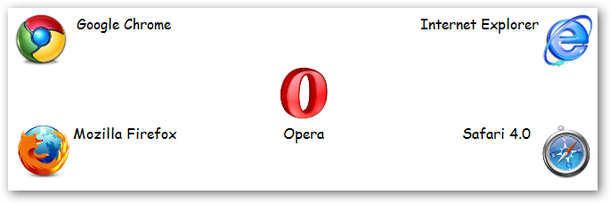
En este tema trataremos sobre los navegadores más rápidos que podemos utilizar en nuestro pc, nos centraremos principalmente en windows.
Todos los creadores dicen que su navegador es el mas rápido o simplemente se limitan a que es el más seguro o limpio, ejemplo es microsoft ellos dicen que internet explorer 8 es el mejor, sin embargo en las pruebas realizadas por ellos mismos pasan hasta la vergüenza de ser superados por google chrome cargando su página de msn, pero estas pruebas fueron muy limitadas ya que solo se basan en abrir algunas páginas y nada más, comparando en tiempo con Firefox y Chrome solamente, ''(porque habrán dejado fuera a safari?)'' .
Estas pruebas de microsoft para mi fueron muy limitadas y pocos convincentes, por eso me llamo la atención las pruebas realizadas por apple, muy completas y no solo se trata de abrir paginas, sino lo que hacemos en la vida real, (Cargar HTML, JavaScript).
miércoles, 3 de noviembre de 2010
Para empezar deberás entrar al sitio de Mozilla desde este enlace, o ir a Herramientas> Complementos, y en esta ventana ir a Obtener complementos y dar click en Examinar todos los complemento. Y en la página que te abra busca la opción Temas.
Una vez que estés en la sección de Temas selecciona el que mas te agrade, descargarlo e instalarlo.
Cuando finalice la instalación deberás reiniciar Firefox, asi que da click sobre el botón de Reiniciar Firefox.
Listo! Ya tienes un tema instalado y ahora tu explorador luce mucho mejor que como estaba. Ahora parapersonalizarlo en cuanto a colores y otros detalles que tu tema permita, deberás ir a Herramientas> Tu Tema > Costumize.
Te abrirá una ventana donde puedesconfigurar, el color de tus botones, la forma de las pestañas, barras de búsqueda, así como el color de cada elemento de tu navegador, estas opciones dependerán mucho del tema que descargaste, pero todo lo puedes configurar a tu gusto.
Y ahora si ya esta listo Firefox para que trabajes a gusto, puede notar la diferencia entre los 2.
Una vez que estés en la sección de Temas selecciona el que mas te agrade, descargarlo e instalarlo.
Cuando finalice la instalación deberás reiniciar Firefox, asi que da click sobre el botón de Reiniciar Firefox.
Listo! Ya tienes un tema instalado y ahora tu explorador luce mucho mejor que como estaba. Ahora parapersonalizarlo en cuanto a colores y otros detalles que tu tema permita, deberás ir a Herramientas> Tu Tema > Costumize.
Te abrirá una ventana donde puedes
Y ahora si ya esta listo Firefox para que trabajes a gusto, puede notar la diferencia entre los 2.
Suscribirse a:
Entradas (Atom)